编辑:quers
2016-06-05 09:06:03
来源于:系统城
1. 扫描二维码随时看资讯
2. 请使用手机浏览器访问:
http://wap.xtcheng.cc/xtjc/11697.html
手机查看
很多用户都很喜欢Win7系统,以至于即便Win10到来,很多用户都无动于衷。一些用户在重装Win7系统后发现电脑没有声音,在设备管理器上音频驱动是没有问题的,这种未知的原因最是让人抓狂。阅读下文了解Win7音频没声音但驱动正常的解决办法 。
操作步骤:
1、按Win键+R,输入services.msc,打开服务列表。也可以在我的电脑右键设备管理器里找到服务列表。
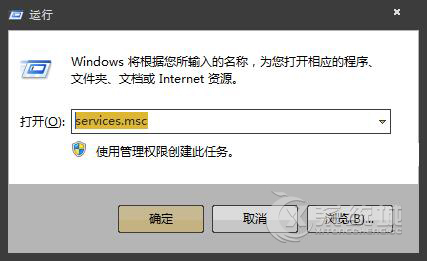
2、点击按名称排序,方便查找。
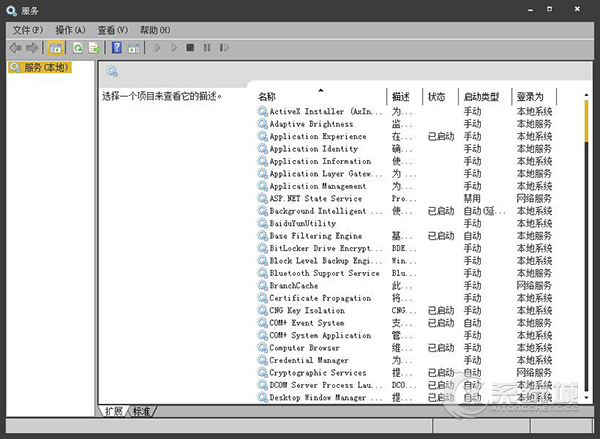
3、往下拉,找到2个服务:【Windows Audio】和【Windows Audio Endpoint Builder】。
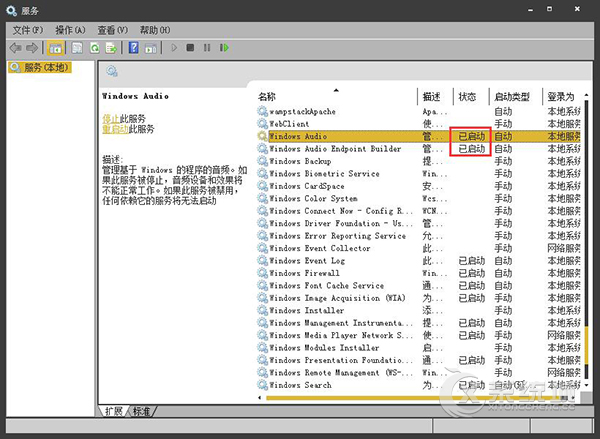
4、将其设置启动类型“自动”,启动状态“已启动”。
注 :正常情况下是可以开启的上述两个服务的。如果在开启服务的时候出现错误那你就接着往下看。
错误1068 :依赖服务或组无法启动
错误1722 :RPC服务器不可用
5、首先检查【Plug and Play】和【Power】服务是否已经开启,如果没有,同样设置启动类型“自动”,启动状态“已启动”
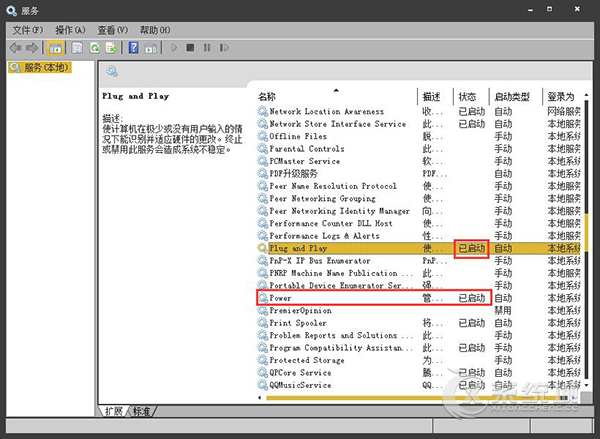
6、然后再检查【Remote Procedure Call (RPC)】和【Multimedia Class Scheduler】服务,如同第三步骤操作。
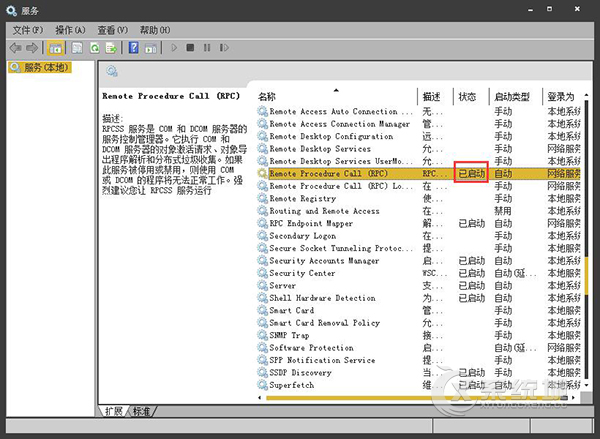
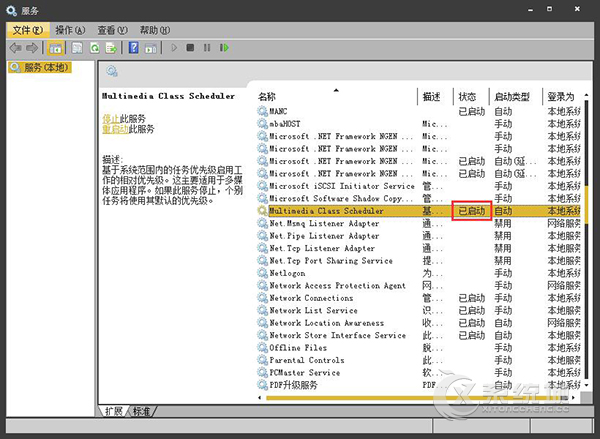
7、做完3、4步骤后再重新开启步骤2的【Windows Audio】和【Windows Audio Endpoint Builder】服务,正常情况下就可以顺利开启并声音正常的了。
8、如果依然无法解决,那么就可以考虑重装系统了!
后语:
上述方法就是Win7音频没声音但驱动正常的解决办法。如果有遇到此类问题的用户,可以参考上述的方法去解决。请确定好是硬件问题还是系统问题。有任何问题可以在下方评论区留言。

微软推出的Windows系统基本是要收费的,用户需要通过激活才能正常使用。Win8系统下,有用户查看了计算机属性,提示你的windows许可证即将过期,你需要从电脑设置中激活windows。

我们可以手动操作让软件可以开机自启动,只要找到启动项文件夹将快捷方式复制进去便可以了。阅读下文了解Win10系统设置某软件为开机启动的方法。

酷狗音乐音乐拥有海量的音乐资源,受到了很多网友的喜欢。当然,一些朋友在使用酷狗音乐的时候,也是会碰到各种各样的问题。当碰到解决不了问题的时候,我们可以联系酷狗音乐

Win10怎么合并磁盘分区?在首次安装系统时我们需要对硬盘进行分区,但是在系统正常使用时也是可以对硬盘进行合并等操作的,下面就教大家Win10怎么合并磁盘分区。